¿Cómo crear efecto prezi con zoom sobre texto e imágenes en PowerPoint?
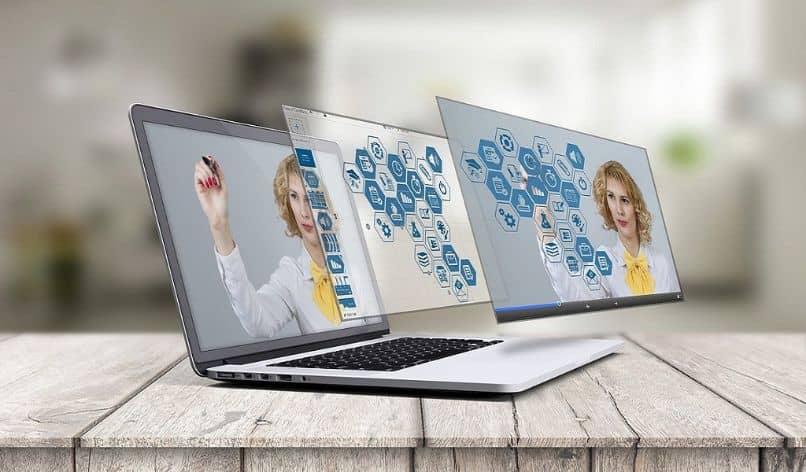
Crear efecto prezi con zoom sobre texto en Power Point le dará a tu presentación, el toque novedoso de Prezi, con las herramientas tan útiles de Power Point.
El programa por excelencia para realizar presentaciones en diapositivas es Power Point. Con el paso de los años y sus múltiples actualizaciones han incorporado herramientas como convertir el puntero del ratón en un láser para presentaciones Power Point.
Por otro lado, Prezi, aunque también es una herramienta para hacer una presentación profesional desde cero, tiene la particularidad de ser Online. Además, más allá de las simples diapositivas, trabaja bajo esquemas en donde las transiciones se basan en hacer efecto zoom entre una y otra. Una característica que gusta bastante a los usuarios.
Puedes recrear este efecto zoom en Power Point para imitar las presentaciones de prezi pero sumando todas las ventajas que representa trabajar en el programa de Office.
¿Prezi o Power Point?
Ambas son herramientas bastante usadas por los usuarios al momento de crear diapositivas, cada una tiene características que las hacen únicas. Prezi se caracteriza por su famoso efecto zoom, lo que lo ha catapultado al éxito entre las demás herramientas para crear presentaciones.
Sin embargo, Power Point cuenta con muchas más funciones y versatilidad que prezi. Te permite editar y personalizar aún más tus diapositivas y no necesitas conexión a internet para hacer uso del programa.
No te preocupes, se puede tener lo mejor de dos mundos. Crear el efecto prezi con zoom sobre texto e imágenes en Power Point es posible. Si quieres aprenderlo ¡sigue leyendo!

Pasos para crear el efecto prezi con zoom sobre texto e imágenes en Power Point
Para imitar este efecto, no es necesario más que saber sacarle provecho a las herramientas que Power Point proporciona. ¡Sigue leyendo y conoce todos los pasos!
Crear las diapositivas
El primer paso para crear el efecto prezi con zoom sobre texto e imágenes en Power Point es tan simple como abrir en modo seguro documentos de Power Point.
Solo se trata de crear las diapositivas. Esto se hará como de costumbre. El único cambio significativo es que dejarás la primera en blanco.
Así pues, el orden seria: la primera diapositiva en blanco, la siguiente debe tener la idea principal de la presentación. Seguidamente, el resto de las diapositivas. Es importante trabajar de manera ordenada, ya que el efecto de zoom hará la transición entre diapositivas en el orden con que fueron creadas.
Generar el efecto zoom de prezi
Para crear el efecto prezi con zoom sobre texto e imágenes en Power Point lo primero que debes hacer es posicionarte en la diapositiva que has dejado en blanco. Haz clic sobre ella para seleccionarla.
Seguidamente ubica en el menú superior el apartado “Insertar”. Allí haz clic sobre el botón “zoom” y elige la opción “Vista general de diapositivas”. Esto abrirá un cuadro con todas las diapositivas que has creado. Selecciona todas menos la primera, es decir, la que no tiene ningún elemento.
Una vez realizada esta acción, verás que en la primera diapositiva se han insertado las miniaturas de todas las demás. Aparecerá una sobre otra, así que debes ajustar su tamaño y el lugar que quieres que ocupen dentro de la presentación.
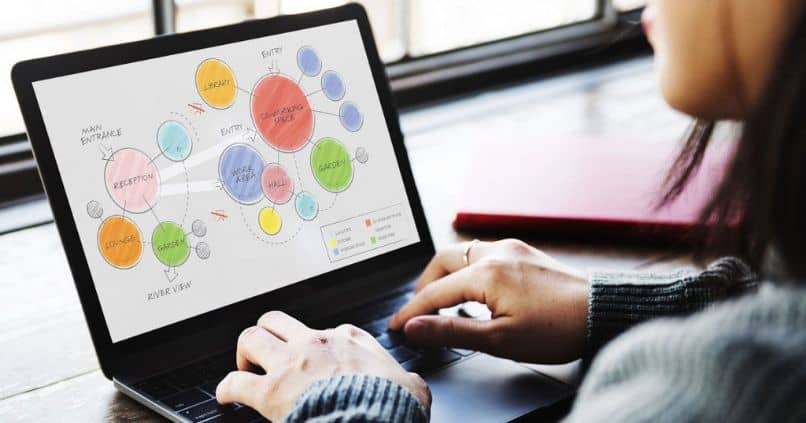
Para eliminar el fondo blanco de estas imágenes debes hacer clic con el botón derecho del mouse sobre cada una de ellas y seleccionar la opción “Fondo de zoom”. Luego de esto procede a conectar cada imagen. Para esto usa la herramienta de insertar flecha. Manteniendo presionado el clic izquierdo del mouse arrástralo para enlazar cada una de las imágenes.
Una vez hecho esto tienes que definir el tiempo de la duración del zoom. Esto se realiza en el apartado “Formato” del menú en la parte superior de la pantalla. Recuerda que debes hacer este procedimiento con cada una de las diapositivas.
Cuando configures la diapositiva final, ten en cuenta que debes marcar también la opción “Volver al zoom” para que al finalizar presente una vista de todas las diapositivas. Como puedes ver, crear el efecto prezi con zoom sobre texto e imágenes en Power Point no es complicado, solo hay que saber usar bien las herramientas que esta aplicación te ofrece.